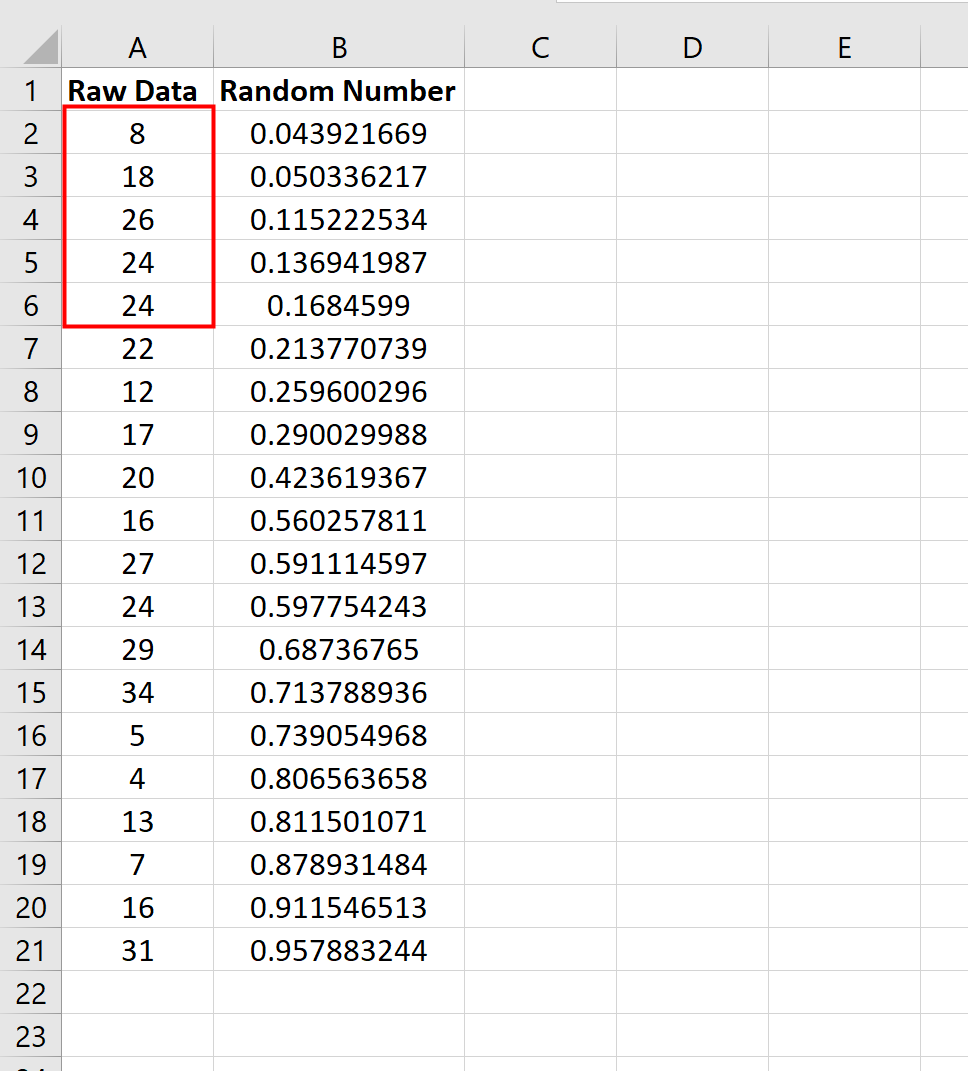Как выбрать случайную выборку в excel (шаг за шагом)
Часто вам может потребоваться выбрать случайную выборку из набора данных в Excel. К счастью, это легко сделать с помощью функции СЛЧИС() , которая генерирует случайное число от 0 до 1.
В этом руководстве представлен пошаговый пример использования этой функции для выбора случайной выборки в Excel.
Шаг 1. Создайте набор данных
Сначала введите значения из вашего набора данных в один столбец. В этом примере мы введем 20 разных значений в столбец A:
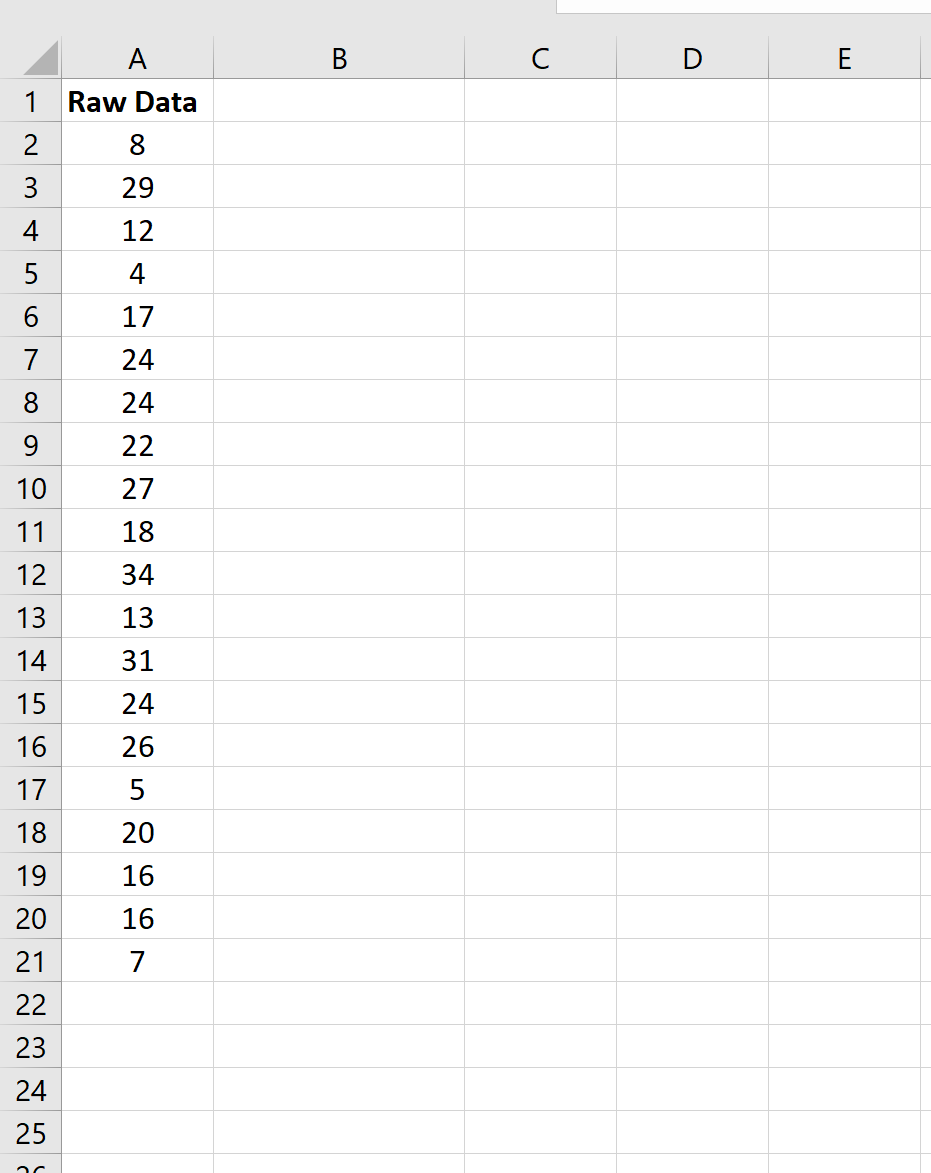
Шаг 2. Создайте список случайных значений.
Затем введите =RAND() в ячейку B2. Это создает случайное значение от 0 до 1.
Затем наведите указатель мыши на правый нижний угол ячейки B2, пока не появится маленький + , затем дважды щелкните. Это скопирует формулу =RAND() во все оставшиеся ячейки в столбце B:
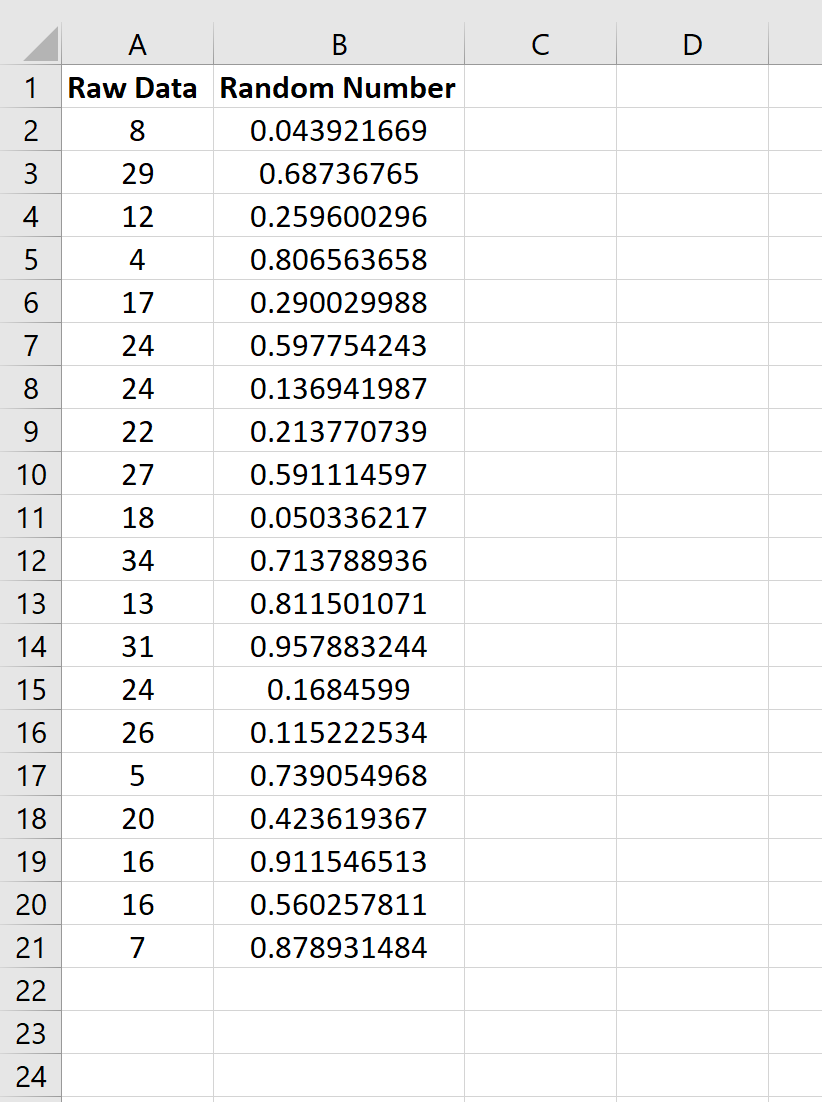
Шаг 3. Скопируйте и вставьте случайные значения
Далее выделите значения в столбце B и нажмите Ctrl+C. Это скопирует все значения. Затем щелкните правой кнопкой мыши ячейку C2 и выберите «Вставить значения» .
Обратите внимание, что значения в столбце B могут измениться, как только вы это сделаете, но не беспокойтесь об этом.
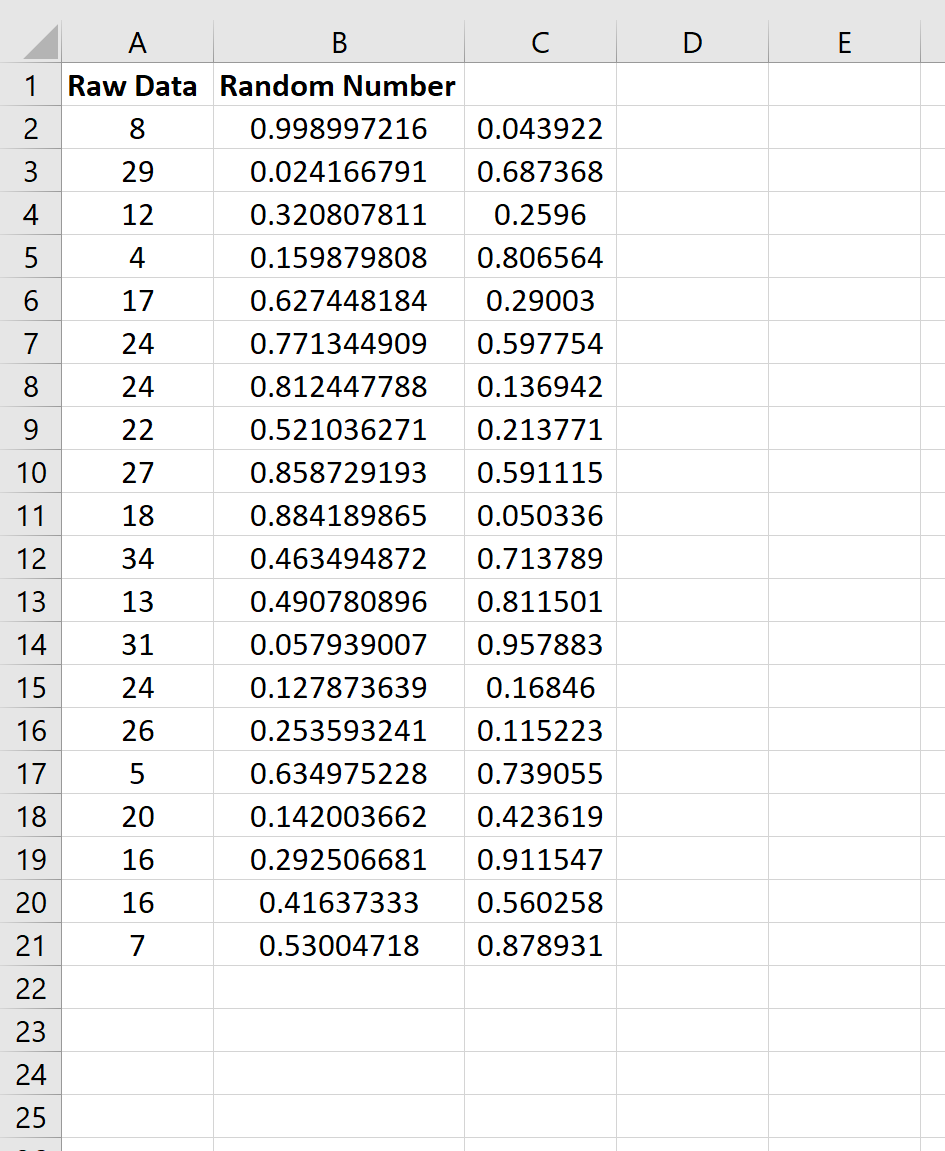
Наконец, выделите значения в столбце C и перетащите их, чтобы заменить значения в столбце B.
Появится диалоговое окно с сообщением: «Здесь уже есть данные. Вы хотите заменить это?» Нажмите ОК .
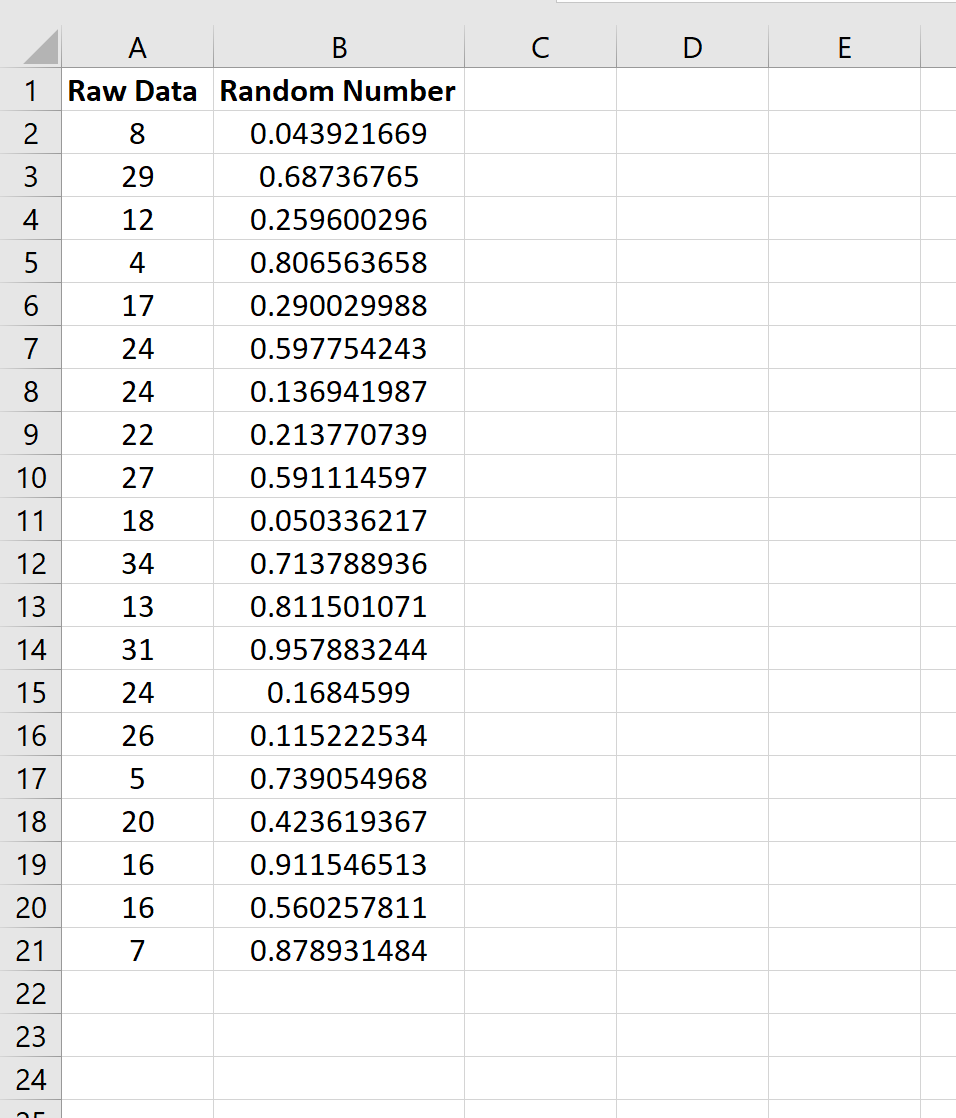
Шаг 4. Сортировка по случайным значениям.
Затем выделите ячейки A1:B21. Затем щелкните вкладку «Данные» на верхней ленте, затем нажмите «Сортировать» в разделе «Сортировка и фильтр» . Отсортируйте значения по случайному числу от наименьшего к наибольшему.
Значения будут отсортированы по случайному числу, от наименьшего к наибольшему:
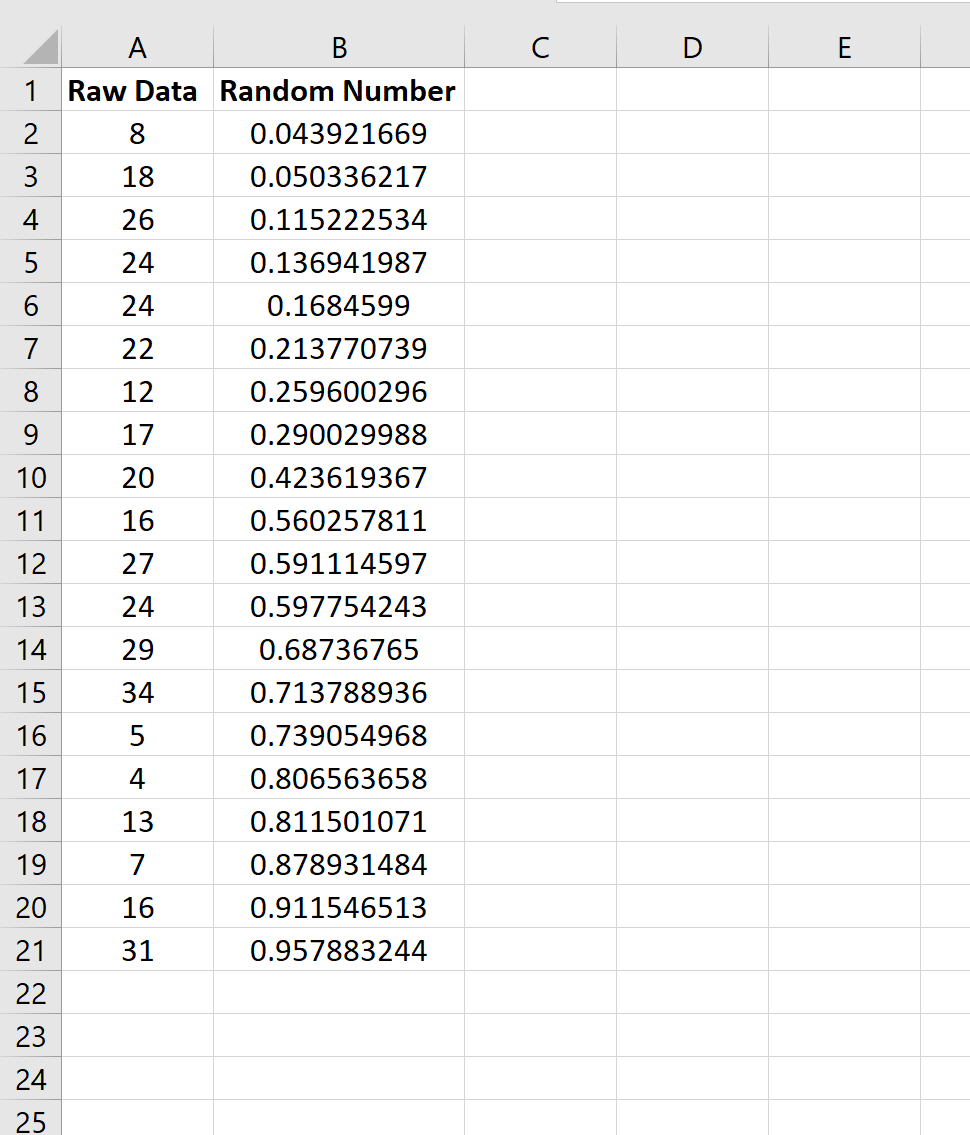
Шаг 5: Выберите случайную выборку
Наконец, выберите первые n строк, которые будут частью вашей случайной выборки. Например, если вам нужна случайная выборка размером 5, выберите первые 5 значений необработанных данных для включения в выборку.
В этом примере наша случайная выборка будет включать первые 5 значений: 8, 18, 26, 24, 24.